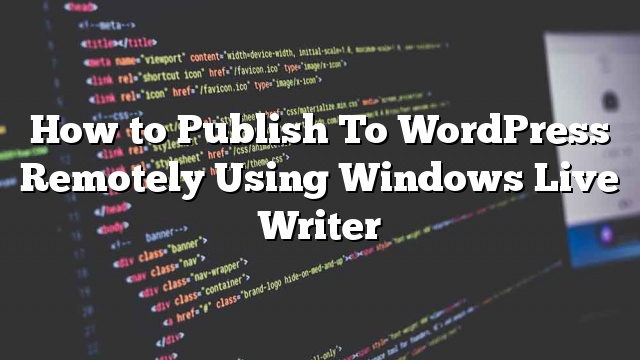Ito ay isang guest post ni Syed Faizan Ali
Ang Windows live na manunulat ay isang maraming nalalaman na tool na nagbibigay-daan sa iyo upang mai-publish ang mga post sa iyong WordPress blog nang direkta mula sa iyong desktop. Nangangahulugan ito na hindi mo kailangang mag-sign in sa iyong WordPress admin panel upang i-update ang iyong blog sa lahat. Sa tutorial na ito, ipapakita ko sa iyo kung paano paganahin ang desktop publishing para sa iyong WordPress blog gamit ang Windows Live Writer.
Paano mag-setup ng Windows Live Writer sa WordPress
Hakbang 1: Upang mai-publish ang iyong mga post sa isang WordPress Blog sa pamamagitan ng Windows Live Writer kailangan mong paganahin ang Atom Publishing Protocol at interface ng pag-publish ng XML-RPC
- Pumunta sa WordPress Admin Panel »Pagtatakda» Pagsusulat
- Paganahin ang Atom Publishing Protocol at XML-RPC
- I-save ang iyong mga pagbabago

Hakbang 2: Ngayon i-download ang Windows Live Writer mula sa Microsoft Corporation at i-install ito. Maaaring tumagal ito ng ilang minuto depende sa iyong koneksyon sa internet.
Hakbang 3: Upang makapagsimula buksan ang manunulat ng Windows Live, at makakakita ka ng notification. Maaari mong maiwasan ang paunawa at lumipat sa susunod na hakbang sa pamamagitan ng pagpindot sa “susunod” na buton.

Hakbang 4: Ngayon ay kailangan mong piliin ang iyong blogging platform na dapat na WordPress. Maaari ka ring mag-host ng maramihang mga blog sa Windows Live Writer kapag nakumpleto mo na ang configuration.

Hakbang 5: Ipasok na ang URL ng iyong WordPress blog kasama ang admin username at password. Patunayan nito kung ikaw ang may-ari o hindi. Pagkatapos ng pagpindot sa susunod na pindutan WLW ay susubukang kumonekta sa iyong blog.

Hakbang 6: Isulat ang pangalan ng iyong blog. Hindi ito magbabago o palitan ang pangalan ng aktwal na pamagat ng iyong blog. Ito ay kumilos lamang bilang pangalan ng nick ng iyong blog para sa Windows Live Writer.

Hakbang 7: Ngayon ay maaari mong direktang i-publish ang iyong mga post mula sa iyong desktop nang hindi binubuksan ang iyong browser.

Mga karaniwang problema habang ginagamit ang Windows Live Writer
Ang mga ito ay ilan sa mga pinakakaraniwang problema na nakatagpo ng mga blogger ng WordPress kapag ginagamit nila ang Windows Live Writer habang sinusubukan na mag-upload ng mga larawan, mag-draft ng mga bagong post, mag-publish ng mga post, o i-edit ang isang umiiral na post.
- Problem While Uploading Images: Habang sinusubukan mong mag-upload ng mga imahe gamit ang Windows Live Writer maaari kang makatagpo ng nakakainis na mensahe ng error na, “Ang mga sumusunod na larawan ay hindi ma-publish dahil ang weblog ay hindi sumusuporta sa pag-publish ng imahe”. Karaniwang nangyayari ito kapag hindi mo na-configure ang iyong FTP server para sa panlabas na hosting ng larawan.
Solusyon: Upang malutas ang isyu na ito kailangan mong bawasan ang laki ng file ng iyong mga larawan. Maaari mong isaalang-alang ang paggamit ng mga extension ng imahe na nagbibigay ng sapat na kalidad ng larawan ngunit kumukuha ng mas kaunting puwang sa disk. Maaari ka ring mag-upload nang direkta sa iyong WordPress media uploader at pagkatapos ay i-link ang mga larawang iyon sa Live Writer.
- Mga Isyu sa Bilis: Ang Windows Live Writer ay biglang nag-freeze nang walang anumang dahilan, o ito ay sumasabog ng maraming memory ng iyong computer.
Solusyon: Karamihan ng panahon ay sumusuri ang WLW (Windows Live Writer) para sa mga update ng software na maaaring dahilan kung bakit ito ay nagyelo at kumakain ng maraming memory ng iyong CPU. Upang malutas ang isyung ito:
- Pumunta sa Start Menu >> Patakbuhin >> Pagkatapos uri ng services.msc
- Ngayon Piliin ang “Service ng Windows Live Setup” at pagkatapos ay pindutin ang “Itigil”.
- Mga Problema Habang Pag-configure ng Bagong Blog: Kapag sinubukan mong magdagdag ng isang bagong blog na WordPress sa Windows Live Writer maaari mong harapin ang isang error na mensahe na “Hindi nahanap ng Windows Live Writer ang iyong blog: hindi tumutugon sa server”.
Solusyon: Idagdag ang mga sumusunod na code sa .htaccess na file ng iyong direktoryo ng WordPress Blog:
Off SecFilterInheritance - Error sa Detection ng Template: Hindi maaaring i-download ng Windows Live na manunulat ang iyong custom na tema ng WordPress para sa isang live na preview.
Solusyon: Kailangan mong tiyakin na ang sumusunod na snippet ay nasa iyong WordPress tema (Maaari mong hanapin ang code na ito sa pagitan ng
mga tag)
Mga Madalas Itanong Tungkol sa Windows Live Writer
Paano ako makakapagdagdag ng bagong blog sa Windows Live Writer?
Sagot: Sa tuktok ng iyong WLW tool bar makakakita ka ng nick name ng iyong naunang setup ng blog. Sa pamamagitan ng pagpindot ito ay bubuksan ang isang bagong dropdown. Piliin lang ang “Magdagdag ng Blog Account” at sundin ang parehong mga tagubilin tulad ng nasa itaas.

Paano ako mag-iskedyul ng post sa Windows Live Writer?
Sagot: Sa kanang bahagi ng iyong screen sa WLW makakakita ka ng isang bar na nagpapahiwatig ng petsa. I-click lamang ito at piliin ang eksaktong timing bago i-save ang iyong post.

Paano Mag-publish ng Mga Post Sa Windows Live Writer:
Sagot: Ang pag-publish ng mga bagong post sa WLW ay labis na tapat. Sa tuktok ng toolbar mapapansin mo ang isang pindutang “i-publish”. Pagkatapos ng pagpindot nito at hihilingin sa iyo na magbigay ng mga detalye sa login ng admin. Sa loob ng ilang segundo ang iyong mga post ay mai-publish.